Cara Membuat Aplikasi Input Dialog dan Dialog Message Di Lazarus IDE
Pada kesempatan hari ini saya akan
membagikan cara membuat form input dan dialog message di Lazaruz. Yups Lazarus adalah
salah satu aplikasi IDE yang digunakan untuk membuat aplikasi berbasis Desktop.
Yang pertama tentu kalian harus install Lazarus IDE di Laptop atau Komputer kalian.
Setelah menginstall maka tahap selanjutnya adalah untuk membuat projek baru,
buka Lazarus IDE kemudian silahkan masukan Component Lazarus Sebagai berikut
ini pada worksheet Form1.
|
Component
|
Properties
|
Value
|
|
Label1
|
Captions
|
NIM
|
|
Label2
|
Captions
|
NAMA
|
|
Label3
|
Captions
|
Prodi
|
|
Label4
|
Captions
|
Jurusan
|
|
Label5
|
Captions
|
BIODATA MAHASISWA
|
|
Edit1
|
Text
|
|
|
Edit2
|
Text
|
|
|
Edit3
|
Text
|
|
|
Edit4
|
Text
|
|
|
Button1
|
Text
|
Input
|
|
Button2
|
Text
|
Reset
|
Oke setelah semua komponen diatas
sudah di masukan dan di tata sedemikian rupa seperti pada gambar dibawah ini
maka tahap selanjutnya adalah memasukan perintah atau coding input, dialog message dan reset. Lalu bagaimana cara
memulainya ? Kalian cukup double klik pada Button Input. Maka akan masuk ke
file unit1.pas pada jendela Source Editor. Kemudian silahkan ketik source code
input seperti di bawah ini :
Jika Sudah Mengetikan Source code
input maka langkah selanjutnya adalah memberikan aksi pada button reset. Yaps button
ini nanti berfungsi untuk menetralkan isi pada component edit1 sampai edit4
yang telah kita isi untuk mencoba tombol input tadi. Source code nya cukup simple
yaitu cuman dengan mengklik double pada button reset di worksheet form1
kemudian kita akan dibawa masuk pada source editor. Seperti langkah pada
memasukan source code input sebelumnya maka langkah selanjutnya ada mengetik
source di bawah ini
Dan untuk mencoba apakah yang kita
buat tadi sudah berjalan dengan normal maka silahkan klik run atau tekan F9
pada keyboard laptop atau komputer kalian. Tunggu hingga muncul tampilan
seperti di bawah ini.
Jika sudah sesuai maka mari kita
memasukan jawaban kita pada kolom yang telah tersedia kemudian klik input. Dan coba
kalian lihat apa yang akan muncul di layar monitor kalian. Yups jika tampilan
muncul seperti di bawah ini maka selamat aplikasi Input dan Dialog Message
Kalian Berhasil.
Apabila belum coba check kembali source
code kalian mungkin ada yang kurang seperti à . , ; ) ]
} dll.
Oke menuju langkah terakhir yaitu
testing tombol reset. Setelah kalian tekan input tadi silahkan klik close/tekan
tombol silang maka kalian akan dibawa pada tampilan awal lengkap dengan isi
yang kita isi sebelumnya kemudian pertanyaannya bagaimana cara membuat kolom-kolom
itu kosong lagi maka disinilah fungsi tombol reset berfungsi. Langkahnya silahkan
tekan tombol reset, apabila tampilan yang mucul sesuai gambar dibawah ini maka
selamat seluruh aplikasi ini berjalan dengan normal dan dinyatakan berhasil.
Oke cukup sekian ya informasi yang
saya bagikan. Jangan lupa follow dan comment di bawah yaps 😊 .

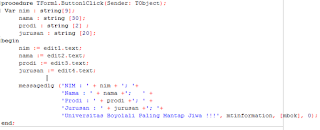
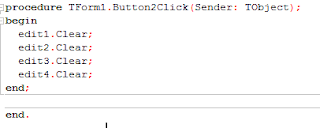



Comments
Post a Comment